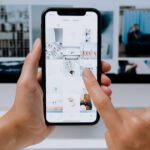사진을 자르는 일은 쉬워 보이지만, 막상 올려보면 가장자리 문구가 잘리거나, 모바일에서 얼굴이 너무 작게 보이는 일이 생깁니다. 저는 쇼핑몰, 블로그, SNS 섬네일을 한꺼번에 제작하는 프로젝트를 자주 맡는데, 포토샵 이미지 자르기 크롭 워크플로우를 표준화한 뒤로 재작업 요청이 절반 이하로 줄었습니다. 아래 과정을 그대로 따라가면 비율, 해상도, 안전영역까지 한 번에 정리됩니다.
크롭(Crop)과 캔버스 사이즈(Canvas Size)의 차이 명확히 구분하기
- Crop Tool(C): 이미지에서 불필요한 바깥 부분을 잘라내 구성(컴포지션)을 바꾸는 작업입니다. 프레임을 줄이며 필요한 영역만 남기죠.
- Canvas Size(Alt+Ctrl+C): 이미지 내용은 그대로 두고, 바깥 캔버스의 크기만 늘리거나 줄입니다. 흰 여백을 추가하거나, 테두리를 더 만들 때 사용합니다.
- 현장 실수 예: 배너용 이미지를 1200×630으로 “크롭”해야 하는데, 캔버스 사이즈로 늘려버려 하얀 여백이 생긴 채 저장되었습니다. 웹에서 검은 띠가 보였고 다시 작업했죠. 규칙은 간단합니다. “구도 바꾸면 Crop, 여백 바꾸면 Canvas Size.”
Tip: 최종 픽셀 사이즈를 정확히 맞추려면 Crop Tool 상단 옵션 바에 Width×Height×Resolution(예: 1200 px × 630 px × 72 ppi)을 바로 입력하세요.
자주 쓰는 비율 프리셋 만들기: 1:1, 4:5, 16:9, 9:16, 3:2 이름 규칙과 저장
저는 플랫폼별로 프리셋을 만들어 속도를 끌어올립니다.
- 인스타 피드 1:1 → 1080×1080
- 인스타 4:5(세로 우세) → 1080×1350
- 유튜브 썸네일 16:9 → 1280×720 또는 1920×1080
- 쇼츠/릴스 9:16 → 1080×1920
- 사진 기본 3:2 → 3000×2000 등 원본 해상도에 맞춤
세팅 방법:
1) Crop Tool(C) 선택 → Ratio에서 W×H×Resolution 모드로 전환
2) 원하는 값 입력 → 옵션 바 프리셋 드롭다운 → New Crop Preset
3) 이름 규칙 예시: “IG_4x5_1080x1350”, “YT_Thumb_1920x1080”, “Blog_Hero_1200x630”
이렇게 명확히 적어두면 혼동이 줄고, 팀 작업에서 파일명이 곧 지시사항이 됩니다.
실제 경험담: 쇼핑몰 대표와 상세가 섞여 들어온 날, 프리셋을 쓰니 150장을 2시간 내로 정리했습니다. 예전에는 계산기 두드리며 비율 맞추다 실수가 잦았죠.
오버레이 활용법: O 키로 규칙 바꾸기(삼분할, 대각선, 황금비)와 Straighten로 수평 맞추기
구도는 품질의 절반입니다. 크롭 중에 O 키를 눌러 오버레이를 바꾸며 균형을 잡아보세요.
- 삼분할: 초보부터 고수까지 가장 많이 쓰는 기준. 인물의 눈, 제품 로고를 교차점에 두면 안정감이 생깁니다.
- 대각선/삼각형: 역동적인 제품 사진에 적합. 사선 라인이나 도로, 건축물을 따라 잘라보세요.
- 황금비/황금나선: 풍경, 정물에서 시선 흐름을 부드럽게 유도할 때 효과적입니다.
수평 맞추기: 크롭 옵션 바의 수평 아이콘(Straighten)을 클릭하고, 사진 안의 수평선(바다, 책상 모서리)을 드래그하면 자동으로 기울기를 보정합니다.
개인 팁: 인물 전신샷은 머리 위 5~10% 헤드룸을 남기고, 발끝 아래 접지 그림자를 살짝 포함하면 “답답한 잘림”을 피할 수 있습니다.
Delete Cropped Pixels 체크 해제해 비파괴 크롭(원본 유지) 세팅
반드시 기억할 설정입니다.
- 옵션 바의 “Delete Cropped Pixels” 체크를 해제하면, 잘라낸 영역이 레이어 마스크처럼 남아 나중에 다시 꺼내 쓸 수 있습니다.
- 이 설정만으로도 “다시 원본 불러와서 처음부터…” 같은 악몽이 사라집니다. 특히 고객 피드백으로 프레이밍을 2~3%만 조정할 때 생존율이 높아집니다.
- 주의: 비파괴 크롭은 파일 용량이 약간 늘 수 있습니다. 최종 산출(Export As) 전에 레이어 정리(Stamp Visible→Smart Object) 정도만 해주면 안정적입니다.
실전 사례: 유튜브 썸네일에서 제목 위치가 가려져 텍스트를 50px 옮겨야 했는데, 비파괴 크롭 덕분에 1분 만에 수정했습니다. 파괴 크롭이었다면 원본부터 다시 정리했겠죠.
Content-Aware Crop으로 모서리 메우기 vs 단순 자르기 선택 기준
프레임 밖으로 조금만 더 늘리고 싶을 때 Content-Aware Crop은 기적처럼 느껴집니다.
- 쓰기 좋은 배경: 하늘, 바다, 잔디, 단색 벽처럼 패턴이 단순한 경우. 크롭 프레임을 밖으로 늘리고 “Content-Aware” 체크 후 Enter. 부족한 영역이 자연스레 채워집니다.
- 어려운 배경: 사람 많은 거리, 규칙 없는 텍스처, 반복 패턴(타일)이 큰 경우. 경계가 어색할 수 있으니, 크롭 뒤 패치/힐링/클론으로 이음새를 손보세요.
- 모서리 보강 요령:
- Patch Tool로 잘린 경계 주변을 드래그 후 비슷한 패턴으로 끌어와 봉합
- Clone Stamp는 Opacity 30~60%, Soft Brush로 텍스처를 겹치듯 도장
- 하늘처럼 그라데이션인 곳은 그라디언트 툴로 마지막 2~3%만 매끈하게 정리
개인 팁: 광고 소재에서 모델 팔이 프레임에 닿아 답답할 때 상단을 5%만 늘렸더니 클릭률이 올라갔습니다. 단, 로고나 규칙 패턴은 콘텐츠 어웨어가 비틀어버릴 수 있어 부분 수정을 염두에 두세요.
웹/모바일용 내보내기: 픽셀 기준 리사이즈, sRGB 변환, Export As 품질값 팁
- 픽셀 기준이 핵심: 웹은 ppi보다 “가로×세로 픽셀”이 중요합니다. 최종 크기를 정확히 맞춘 뒤 내보내세요.
- 색공간: Edit > Convert to Profile에서 sRGB IEC61966-2.1로 변환. 모바일/브라우저에서 색이 죽는 문제를 예방합니다.
- Export As(추천):
- JPEG: 썸네일/배너 기본. Quality 70~85가 용량 대비 품질 균형이 좋습니다.
- PNG-24: 투명 영역이 필요할 때만. 파일이 커지니 남용 금지.
- WebP: 자사몰·블로그에서 지원 시 강력 추천. Quality 70~80이면 JPEG 대비 30~50% 용량 절감.
- 샤프닝: 크롭 후 리사이즈하면 선명도가 떨어집니다. Smart Sharpen(Amount 60~120%, Radius 0.3~0.8, Reduce Noise 5~10%)로 가볍게 복구하세요. 작은 텍스트가 있는 썸네일은 하로(밝은 테두리)가 생기지 않게 Radius를 1.0 이하로 유지합니다.
- QA 루틴: 배경색을 흰/연회색/중회색 레이어로 바꿔가며 가장자리 톱니를 확인하고, 모바일(1080px) 미리보기로 얼굴/로고 가독성을 체크합니다.
실전 마무리 팁: 저는 크롭→Straighten→비파괴 설정 확인→오버레이로 구도 점검→플랫폼 프리셋 적용→리사이즈→Export As 순서를 액션으로 기록해 F4에 묶어둡니다. 같은 세팅으로 50장을 돌리면 손은 거의 “확인만” 합니다.
크롭은 단순 편집이 아니라 “보여줄 것을 고르는 전략”입니다. 비율 프리셋, 오버레이, 비파괴 크롭, 콘텐츠 어웨어, sRGB 변환까지 이 다섯 가지를 습관으로 만들면 어떤 플랫폼에서도 한 장도 흐트러지지 않는 결과를 얻을 수 있습니다. 작업 속도는 빨라지고, 재작업은 줄고, 보는 사람의 시선은 자연스럽게 중심으로 모입니다.